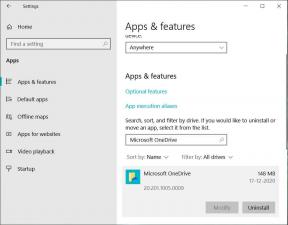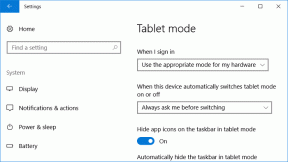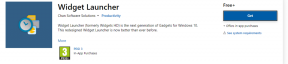Ištaisykite FFXIV 90002 klaidą sistemoje „Windows 10“.
Įvairios / / April 26, 2022

Kai bandysite prisijungti prie „Final Fantasy XIV“, susidursite su keliomis problemomis. Šios problemos kyla, kai esate veikėjo pasirinkimo ekrane arba laukiate eilėje, kol laikmatis pasieks nulį, kad galėtumėte pradėti žaisti. FFXIV klaidos 90002 kodas (nutrūko ryšys su serveriu) buvo pranešta „Final Fantasy XIV“ atsitiktiniais intervalais, kai kai kurie žaidėjai aktyviai žaidžia žaidimą. Pasak daugumos kenčiančių vartotojų, problema nepasirodo pirmame ekrane ar simbolių kūrimo meniu. Tiems iš jūsų, kurie mato FFXIV 90002 klaidą, gali būti įdomu, kas vyksta. Štai viskas, ką reikia žinoti apie FFXIV Error 90002 ir kaip ją ištaisyti.

Turinys
- Kaip ištaisyti FFXIV 90002 klaidą sistemoje „Windows 10“.
- 1 būdas: iš naujo paleiskite maršrutizatorių
- 2 būdas: iš naujo paleiskite „Final Fantasy XIV“.
- 3 būdas: naudokite VPN, kad išvengtumėte 3 lygio IPT mazgo
- 4 būdas: atnaujinkite tvarkykles
- 5 būdas: išjunkite didelio siuntimo iškrovimą
- 6 būdas: paleiskite „Final Fantasy XIV“ kaip administratorių
- 7 būdas: perjunkite į Google DNS
- 8 būdas: laikinai išjunkite trečiosios šalies antivirusinę programą (jei taikoma)
- 9 būdas: iš naujo įdiekite „Final Fantasy XIV“.
- 10 būdas: priversti FFXIV ignoruoti UPnP
Kaip ištaisyti FFXIV 90002 klaidą sistemoje „Windows 10“.
Žaisdami „Final Fantasy XIV“ galite susidurti su klaidomis dėl įvairių priežasčių. Žemiau pateikiami visi galimi būdai, kaip ištaisyti minėtą klaidą.
1 būdas: iš naujo paleiskite maršrutizatorių
Pasak kelių nukentėjusių klientų, šią problemą taip pat gali sukelti jūsų maršruto parinktuvo IP arba TCP neatitikimas. Tokiu atveju turėtumėte sugebėti išspręsti problemą paprastu maršruto parinktuvo nustatymu iš naujo. Galite pradėti iš naujo paleidę kompiuterį ir vėl prisijungę prie interneto. Po to taip pat iš naujo paleiskite maršrutizatorių. Jei tai neveikia, galite pabandyti iš naujo nustatyti maršruto parinktuvą atjungdami ir atjungdami visą ryšį. Tada maršrutizatorius turi būti prijungtas prie maitinimo šaltinio.
1. Surask Įjungimo mygtukas maršruto parinktuvo gale.
2. Vieną kartą paspauskite mygtuką, kad Išjunk.

3. Dabar atsijungti tavo Maršrutizatoriaus maitinimo kabelis ir palaukite, kol maitinimas visiškai išeis iš kondensatorių.
4. Tada vėl prisijungti į maitinimo kabelis ir po minutės įjunkite.
Visas ryšys bus sukonfigūruotas iš naujo, kai iš naujo nustatysite maršruto parinktuvą. Turėsite sukonfigūruoti slaptažodį, privatumą ir kitas parinktis.
2 būdas: iš naujo paleiskite „Final Fantasy XIV“.
Galite ištaisyti FFXIV 90002 klaidą iš naujo paleisdami FFXIV ir iš naujo nustatydami tinklo ryšį su serveriu. Pageidautina iš naujo paleisti žaidimų sistemą. Taip bus išvalyti visi duomenys ar užduotys, trukdančios sklandžiam FFXIV veikimui. Galite baigti žaidimo procesą naudodami užduočių tvarkytuvę ir iš naujo paleisti žaidimą.
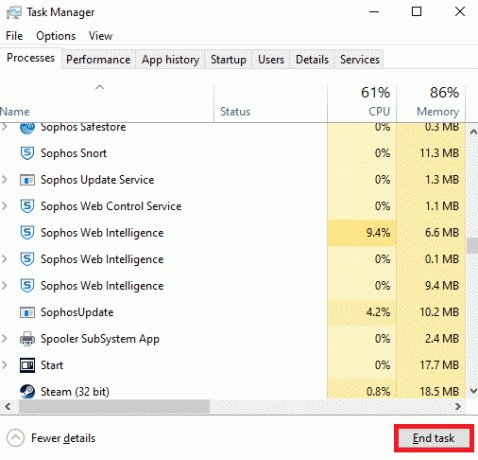
Taip pat skaitykite:Kaip ištaisyti mirtiną „Final Fantasy XIV“ „DirectX“ klaidą
3 būdas: naudokite VPN, kad išvengtumėte 3 lygio IPT mazgo
Ši problema gali kilti bet kuriuo metu. Prieš bandydami prisijungti prie „Final Fantasy XIV“ žaidimų serverio, sukonfigūruokite ir įgalinkite mėgstamiausią VPN, jei jį jau turite. Ryšiui gali būti trukdoma naudojant VPN. Ryšys gali nutrūkti arba sulėtėti. Jei neturite prieigos prie aukščiausios kokybės IPT, greičiausiai susidursite su „Final Fantasy“ dėl didelio delsos arba paketų praradimo tarp jūsų ir serverio. Šį sunkumą gali sukelti 3 lygio mazgas arba kitas nepatikimas teikėjo mazgas tarp jūsų ir žaidimų serverio.
Jei šis scenarijus tinka jums;
- Galite arba susisiekite su savo IPT ir paprašyti juos ištaisyti.
- Arba galite naudotis VPN paslauga norėdami apeiti IPT pastabą.
Tai ypač aktualu naudojant nemokamą VPN paslaugą. Dėl to pajusite delsą ir sumažės našumas. Galbūt išnaudojote visas nemokamas kvotas. Taip pat patirsite daug paketų praradimo.

Jei nenaudojate VPN, problema gali būti susijusi su jūsų vieta. Gali būti, kad jūsų serverio ryšys neveikia tinkamai. Taip atsitinka, kai atstumas tarp kliento ir serverio yra didesnis.
Perskaitykite mūsų vadovą kaip nustatyti VPN sistemoje „Windows 10“..
4 būdas: atnaujinkite tvarkykles
Dėl versijos nesuderinamumo Final Fantasy XIV taip pat gali pasirodyti klaidos kodas 90002. Įsitikinkite, kad turite naujausią žaidimo versiją. Taip pat gali tekti atnaujinti grafikos plokštės tvarkykles, jei naudojate kompiuterį. Perskaitykite mūsų vadovą 4 būdai atnaujinti grafikos tvarkykles sistemoje „Windows 10“.. Atnaujinę grafikos tvarkyklę, iš naujo paleiskite kompiuterį ir patikrinkite, ar išsprendėte problemą.

Taip pat skaitykite:Final Fantasy XIV Windows 11 palaikymas
5 būdas: išjunkite didelio siuntimo iškrovimą
Pasirodo, dėl tinklo adapterio parinkties, vadinamos Large Send Offload. Large Send Offload yra tinklo adapterio konfigūracijos parinktis. Tai gali uždrausti aukštesnio lygio protokolams, pvz., TCP, skaidyti didžiulius paketus į mažesnius paketus su skirtingomis antraštėmis, o tai paprastai naudinga optimizuojant tinklo greitį. Nors tai paprastai yra naudinga tinklo greičiui, MMO, pvz., „Final Fantasy XIV“, dažnai nutrūksta, kai ši funkcija suaktyvinta. Tačiau jei ši parinktis įjungta, kai kurie žaidimai, pvz., „Final Fantasy XIV“, gali atsijungti nuo interneto. Dėl to galite pabandyti išjungti didelio siuntimo iškrovimą, kad ištaisytumėte FFXIV 90002 klaidą. Toliau pateikiami išsamūs veiksmai.
1. Paspauskite Windows + Rraktai atidaryti Bėk dialogo langas.
2. Tada į teksto laukelį parašykite ncpa.cpl ir spustelėkite Įeikite kad būtų parodyta parinktis Tinklo ryšys.
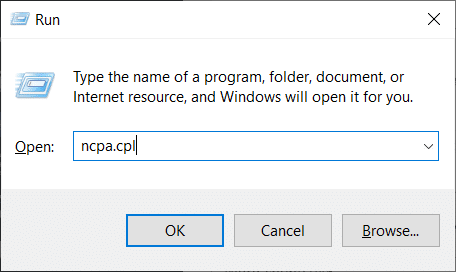
3. Dešiniuoju pelės mygtuku spustelėkite „Wi-Fi“ ir pasirinkite Savybės iš kontekstinio meniu.
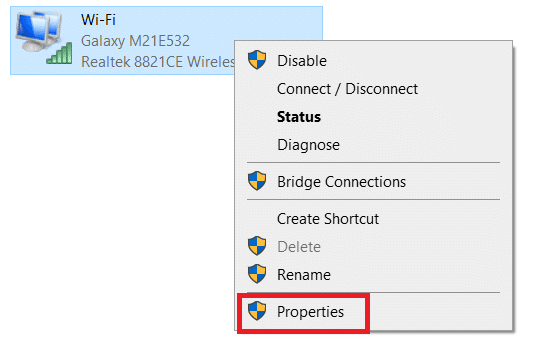
4. Pasirinkite Tinklo kūrimas skirtuką iš Ethernet Properties meniu ir spustelėkite Konfigūruoti dalyje Prisijungimas naudojant.
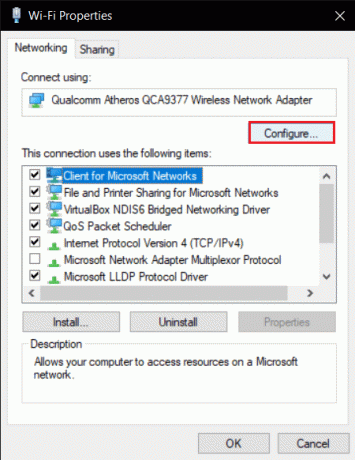
5. Pasirinkite Išplėstinis skirtukas iš horizontalaus meniu ir Didelio siuntimo iškrovimas v2 (IPv4) ypatybių meniu ir pakeiskite reikšmę į Išjungta.
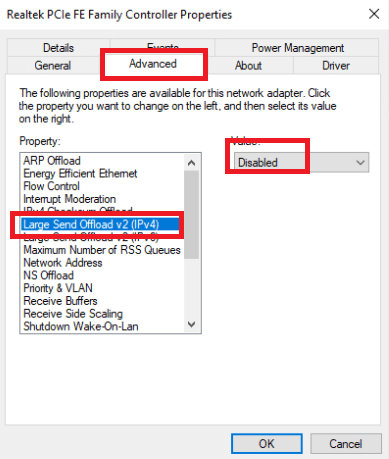
6. Tada, po Didelio siuntimo iškrovimas v2 (IPv6) nuosavybė dar kartą pakeiskite reikšmę į išjungta ir spustelėkite Gerai norėdami išsaugoti pakeitimus.

7. Iš naujo paleiskite savo kompiuteris norėdami pamatyti, ar problema išspręsta.
Jei FFXIV Error 90002 problema išlieka, pereikite prie kitos parinkties toliau pateiktame sąraše.
6 būdas: paleiskite „Final Fantasy XIV“ kaip administratorių
Administratoriaus paleidžiamoms programoms suteikiami specialūs leidimai, kurių kitu atveju jos neturėtų. Taigi, kiekvieną kartą paleidę „Final Fantasy XIV“, dešiniuoju pelės mygtuku spustelėkite ir pasirinkite Vykdyti kaip administratorių. Taip pat galima pakeisti jo suderinamumo režimą.
1. Jei įsigijote Final Fantasy XIV per Garai, dešiniuoju pelės mygtuku spustelėkite žaidimą ir pasirinkite Savybės.
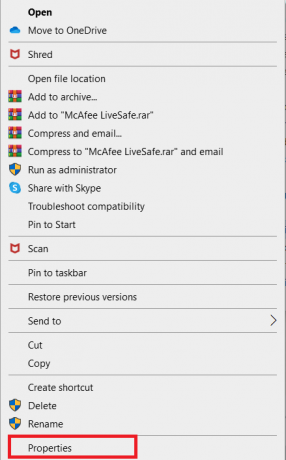
2. Spustelėkite Suderinamumas. Pažymėkite langelį šalia Paleiskite šią programą suderinamumo režimu.
3. Taip pat patikrinkite Paleiskite šią programą kaip administratorius variantas.
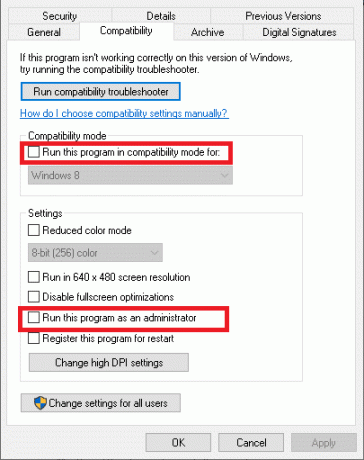
4. Galiausiai spustelėkite Taikyti >Gerai ir paleiskite kompiuterį iš naujo.
Taip pat skaitykite:Ištaisykite „Square Enix“ klaidos kodą i2501
7 būdas: perjunkite į Google DNS
Šį klaidos numerį taip pat gali sukelti DNS neatitikimas, dėl kurio jūsų kompiuteris negali prisijungti prie FFXIV mega serverio. Daugeliui žaidimų jungčių rekomenduojamas „Google“ DNS. Tai naudinga ne tik esant FFXIV klaidai 90002, bet ir bet kurioms kitoms žaidimų serverio ryšio problemoms spręsti.
1. Paspauskite Windows + R klavišai vienu metu atidaryti Bėk dialogo langas.
2. Tada į teksto laukelį parašykite ncpa.cpl ir spustelėkite Įeikite kad būtų parodyta parinktis Tinklo ryšys.
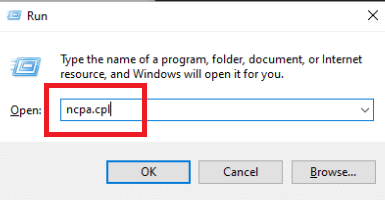
3. Dešiniuoju pelės mygtuku spustelėkite „Wi-Fi“ ir pasirinkite Savybės iš kontekstinio meniu.
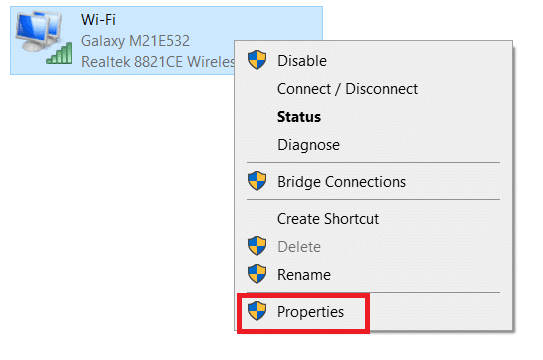
4. Kai esate ypatybių puslapyje, eikite į Tinklo kūrimas skirtukas.

5. Pasirinkite 4 interneto protokolo versija (TCP / IPv4) ir spustelėkite Savybės mygtuką, kad sukonfigūruotumėte šį ryšį.
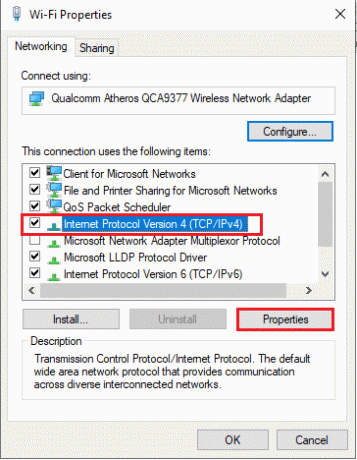
6. Pasirinkite Generolas skirtuką kitame ekrane.
7. Spustelėkite Naudokite šiuos DNS serverio adresus: ir Pakeisti Pirmenybė teikiama DNS serveriui ir Alternatyvus DNS serveris su reikšmėmis atitinkamai šiame DNS serverio adresu:
8.8.8.88.8.4.4

8. Atnaujinę TCP / IPV4 nustatymus, pakartokite 1–4 veiksmus ir pasirinkite 6 interneto protokolo versija (TCP / IPv6) iš sąrašo ir naudokite šiuos DNS serverio adresus
2001:4860:4860::88882001:4860:4860::8844

9. Tada išsaugokite ką tik atliktus pakeitimus perkraukite savoPC patikrinti, ar Final Fantasy XIV klaidos kodo problema išspręsta.
8 būdas: laikinai išjunkite trečiosios šalies antivirusinę programą (jei taikoma)
Daugelio nukentėjusių klientų nuomone, šią problemą taip pat gali sukelti žaidimų susidūrimas su „Avast Firewall“. Jei problema išlieka, turėtumėte pašalinti programą. Nepamirškite įjungti antivirusinės programos arba perjungti į kitą antivirusinę programą, kai išsprendėte problemą. Perskaitykite mūsų vadovą kaip laikinai išjungti antivirusinę sistemą Windows 10.

Taip pat skaitykite:5 būdai, kaip visiškai pašalinti avast antivirusinę sistemą Windows 10.
9 būdas: iš naujo įdiekite „Final Fantasy XIV“.
Jei nė vienas iš ankstesnių veiksmų nepadėjo, FFXIV turėtų būti pašalintas ir įdiegtas iš naujo. Dauguma žaidėjų pranešė, kad atlikus šį veiksmą FFXIV klaida 90002 buvo išspręsta. FFXIV 90002 problemą taip pat gali sukelti išsiuntimas sugedęs arba sugadintas paketas, dėl kurio nutrūksta ryšys su žaidimų serveriu, kaip patvirtino kai kurie nukentėję vartotojai. Tai gali būti bendra veikla, pvz., veikėjo judėjimas, arba kažkas daugiau nepastovios. Įsitikinkite, kad tinkamai pašalinote žaidimą, taip pat visus failus, kuriuos jis galėjo palikti jūsų kompiuteryje. Norėdami tai padaryti, vadovaukitės toliau pateiktomis gairėmis:
1. Atidaryk Bėk dialogo langas.
2. Norėdami atidaryti programų ir funkcijų skydelį, įveskite appwiz.cpl ir pataikė Įveskite raktą.
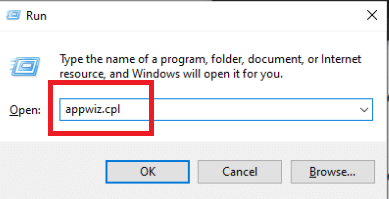
3. Slinkite per įdiegtų elementų sąrašą puslapyje Programos ir funkcijos, kol rasite Final Fantasy XIV įrengimas. Dešiniuoju pelės mygtuku spustelėkite jį ir pasirinkite Pašalinkite iš pasirodžiusio kontekstinio meniu.
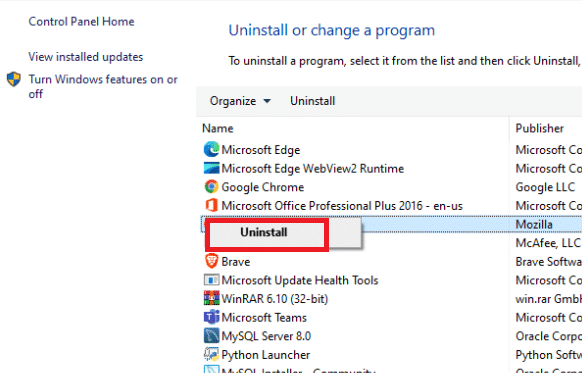
4. Norėdami užbaigti operaciją, vadovaukitės kryptys pašalinimo ekrane.
5. Iš naujo paleiskite savo kompiuteris kai procedūra bus baigta, tada iš naujo įdiekite Final Fantasy XIV klientas iš oficiali svetainė.
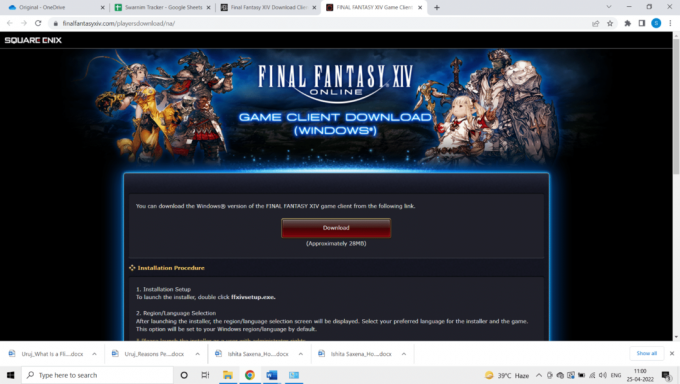
6. Baigę diegti, paleiskite iš naujo žaidimas kad pamatytumėte, ar problema buvo pašalinta.
7. Jei problema išlieka, pereikite prie kito galimo sprendimo, pateikto toliau.
Taip pat skaitykite:Ištaisykite „Fallout New Vegas“ atminties klaidą
10 būdas: priversti FFXIV ignoruoti UPnP
Jei nė vienas iš toliau nurodytų metodų jums nepadėjo ir jūs susiduriate su šia klaida kompiuteryje, gali būti gali išspręsti problemą pakeisdamas Final Fantasy XIV.cfg failą, kad būtų priversti vykdomąjį failą vengti naudoti UPnP. Jei norite išbandyti šį sprendimą, tiesiog atlikite toliau nurodytus veiksmus, kad „Final Fantasy“ nepaisytų UPnP ir ištaisytų FFXIV 90002 klaidą.
1. Atviras Failų naršyklė.
2. Tada eikite į Dokumentai ir tada Mano žaidimas, tada dukart spustelėkite FF14 aplankas.
3. Kai esate FF14 aplanką, dešiniuoju pelės mygtuku spustelėkite FFXIV.cfg ir pasirinkite Atidaryti naudojant ir tada Užrašų knygelė iš pasirodžiusio kontekstinio meniu.
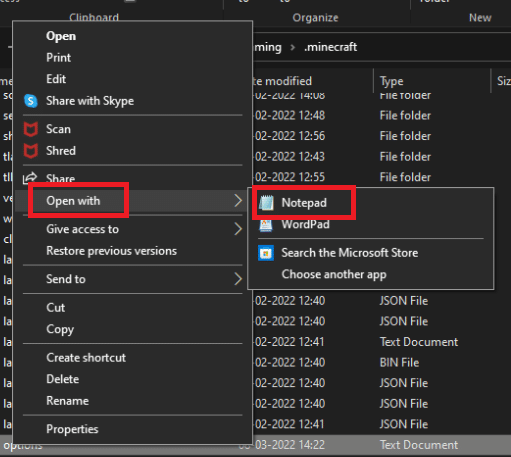
4. Naudokite Notepad++ vietoj standartinės Notepad programinės įrangos, jei turite įdiegtą efektyvesnį teksto rengyklę.
5. Sėkmingai atidarę .cfg failą Notepad, slinkite žemyn parinkčių sąrašu, kol pasieksite Ryšio nustatymai.
6. Pakeiskite UPnP reikšmę nuo 1 į 0 Tinklo nustatymuose, tada išsaugokite pakeitimus.
Pastaba: Įsitikinkite, kad nekeičiate .cfg failo pavadinimo, kai įrašote pakeitimus.
Rekomenduojamas:
- Pataisykite, kaip „Windows 10“ nuolat mažėja internetas
- Pataisykite „Fallout 4 Script Extender“, neveikiantį „Windows 10“.
- Pataisykite „Minecraft“ ryšį Baigėsi laikas. Nėra papildomos informacijos
- Pataisykite PUBG neveikiantį „Windows 10“.
Tikimės, kad ši informacija jums buvo naudinga ir kad jums pavyko išspręsti problemą FFXIV klaida 90002 problema. Praneškite mums, kuri technika jums buvo naudingiausia, ir naudokite toliau pateiktą formą, jei turite klausimų ar pastabų.